Afstanden meten in Google Maps voor hardlopen, fietsen en wandelen

Door routebeschrijvingen te maken in Google Maps kunt u eenvoudig zien hoe ver de bestemming is verwijderd. Als u echter de afstand tussen punt A en punt B op een wandel- of hardlooppad wilt kennen, kunt u dat als volgt doen in Google Maps.
GERELATEERD: Hoe u uw Google Maps-geschiedenis op Android kunt bekijken en verwijderen en iPhone
Deze techniek werkt op de webinterface op een computer, maar ook op iPhone en Android. Het werkt echter niet in de webinterface in een mobiele browser. Met dat gezegd, laten we beginnen. In mijn geval ga ik de afstand meten van een grote lus in het parcours rond de lokale YMCA.
Op een computer
Start, activeer elke webbrowser op uw computer, ga naar kaarten. google.com en zoom in op de gewenste locatie. Klik met de rechtermuisknop op het beginpunt van de afstand die u wilt meten en klik vervolgens op de optie "Afstand meten". Ik heb de satellietlaag hier ingeschakeld, maar u kunt dit doen op elke gewenste laag.
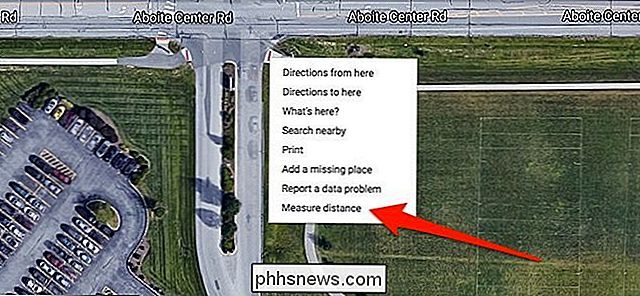
Volg nu het pad en klik erop waar het kromt om meetmarkeringen te plaatsen die precies het pad van het spoor volgen.

U kunt zoomen zoveel als je wilt tijdens het proces om zo nauwkeurig of ruw te zijn als je wilt.

Tijdens het hele markeringsproces wordt de totale afstand tot dusver getoond onderaan de "Measure Distance" popup . Het toont ook de totale vierkante lengte van het gebied, wat handig kan zijn als u een volledig circuit maakt of gewoon wilt meten hoe groot een bepaald gebied is.
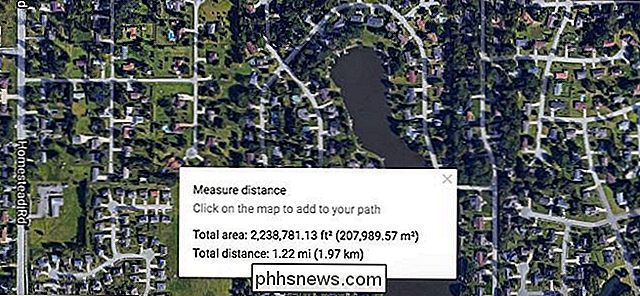
Als u een foutpunt toevoegt, klikt u gewoon op het punt nogmaals om het te verwijderen. Je kunt ook overal langs de lijn punten toevoegen en ze rondslepen om het pad te wijzigen.

Als je een soort circuit aan het tekenen bent (in plaats van een eenvoudige punt A naar punt B-meting), voltooi dan het circuit door op te klikken. je startpunt opnieuw. Hiermee wordt uw startpunt niet verwijderd.
Op iPhone en Android
Open de Google Maps-app en zoek de locatie die u wilt meten. Tik en houd het startpunt vast waarop u wilt dat de afstandsmeting begint. Op dat punt verschijnt een neergelaten pen.
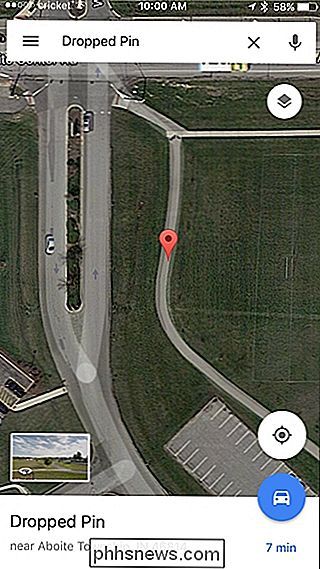
Tik vervolgens op het witte vakje "Dropped Pin" onderaan het scherm.
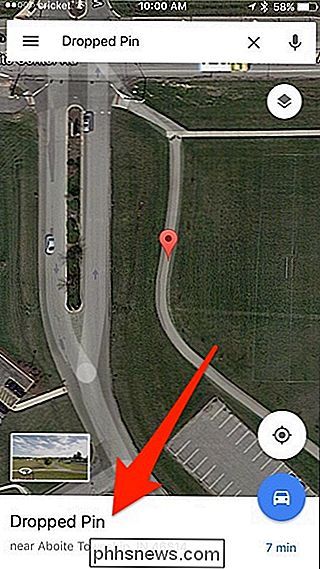
Tik op de optie "Afstand meten".
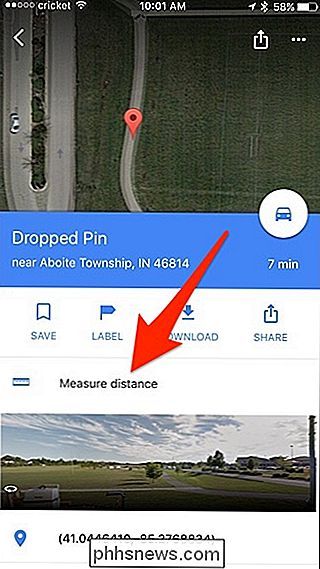
Een tweede punt verschijnt op dit punt. Het kan automatisch op je huidige locatie landen in plaats van waar je het echt zou willen hebben. Dus zoom gewoon uit en sleep het scherm rond om het tweede punt te plaatsen waar u het eigenlijk wilt hebben. Dit klinkt nogal verwarrend, maar je zult het snel onder de knie krijgen zodra je het zelf uitprobeert.
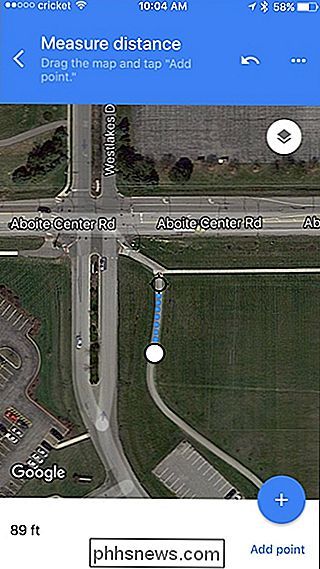
Als je het tweede punt hebt waar je het wilt, tik je op "Punt toevoegen" in de rechterbenedenhoek van de scherm.
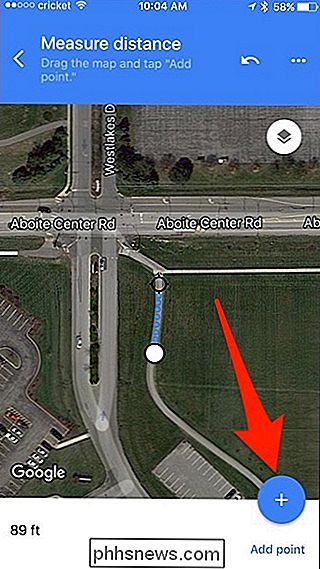
Blijf het scherm rondslepen om het volgende punt naar het gewenste punt te verplaatsen en tik vervolgens opnieuw op "Punt toevoegen". Herhaal dit proces totdat je klaar bent met het markeren van je pad.
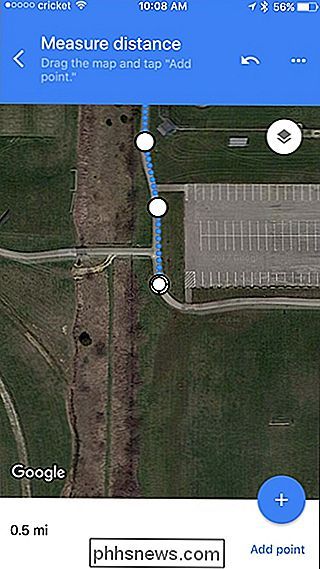
Als je op enig moment het laatste punt dat je hebt gemaakt wilt verwijderen, tik dan bovenaan op de knop Ongedaan maken.
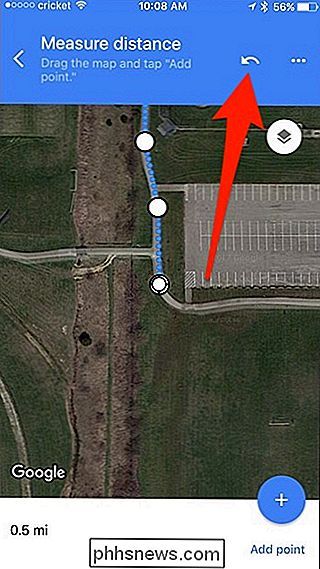
Je kunt ook op de ellipsenknop tikken en klik vervolgens op "Wissen" om helemaal opnieuw te beginnen.
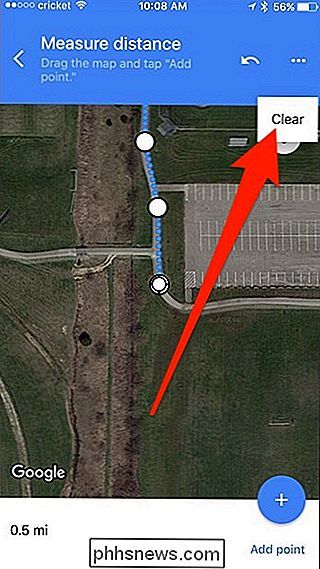
Terwijl u doorgaat, krijgt u een realtime update over de totale afstand die u hebt gemarkeerd. Helaas toont de app je niet het totale gebied zoals de desktop webinterface.
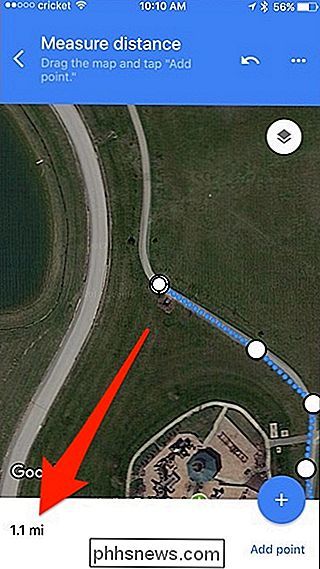
Het is niet perfect, en de webinterface op een computer is zeker gemakkelijker te gebruiken voor het markeren van afstand dan de mobiele app, maar het zou je moeten geven een vrij goede schatting van de afstand van het pad.

Wat is UserEventAgent en waarom wordt het uitgevoerd op mijn Mac?
U bekijkt Activity Monitor wanneer u een proces tegenkomt waar u niet bekend mee bent: UserEventAgent. Moet je je zorgen maken? Nee: dit is een kernonderdeel van macOS. GERELATEERD: Wat is dit proces en waarom wordt het uitgevoerd op mijn Mac? Dit artikel maakt deel uit van onze doorlopende serie waarin verschillende processen worden beschreven die te vinden zijn in Activity Monitor, zoals kernel_task, hidd, mdsworker, installd, WindowServer, blued, launchd, backup, opendirectoryd, powerd, coreauthd, configd, mdnsresponder en vele anderen.

Hoe voorkomen dat bepaalde foto's worden weergegeven in de galerij van Android of Google Foto's
Kijk, we snappen het: u wilt niet dat elke afbeelding wordt weergegeven in uw galerij app op je Android-telefoon. Het probleem is dat er geen eenvoudige manier is om Gallery of Google Foto's te laten weten dat je bepaalde foto's (of zelfs mappen) privé wilt houden. Maar er is een oplossing. Laten we, voordat we beginnen, praten over apps die hieraan gewijd zijn: ja, er zijn er tonnen in de Play Store.



